蘋果在發布新的iPhone 13系列時,還引入了幾項新的相機功能,包括用於照片的攝影風格和用於拍攝影片的電影模式。在本文中,我們將了解什麼是攝影風格以及如何使用它們。
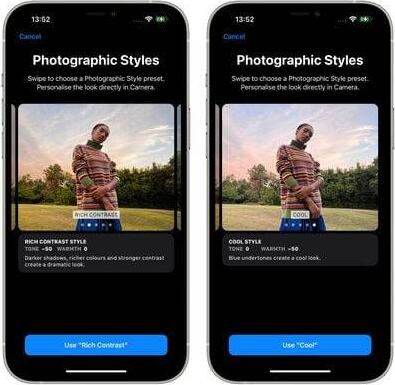
攝影風格包含一系列微妙的類似濾鏡的調整,您可以在拍攝任何照片之前啟用這些調整,讓您預先為照片帶來風格效果,而不會影響拍攝對象的膚色。這些樣式有四個預設:活力、豐富的對比、溫暖和涼爽。
Vibrant 以明亮、生動而自然的色彩捕捉鏡頭,而 Rich Contrast 則增加了更具戲劇性的外觀,使陰影更暗并增加色彩和對比度。暖色為拍攝對象增添了夏日的金色底色,冷色則使用藍色底色來實現其標志性的涼爽外觀。
這些樣式比濾鏡更智能,因為它們在拍攝時捕捉照片的某些元素,而不是在後期處理中應用更改。此外,色調和溫暖度可針對每種風格進行自定義,因此您可以獲得所需的確切外觀,并在整個照片拍攝過程中保持這種狀態。攝影風格也可以與前置攝像頭一起使用,這樣您就可以為您的自拍照設置風格。但請記住,拍攝後無法從照片中刪除樣式。
以下是如何在 iPhone 13 的所有型號上使用攝影風格。
在 iPhone 13 上啟動相機應用程序。
如果您之前沒有使用過攝影風格,或者您之前選擇了標準模式,請滑動取景器下方的水平菜單以選擇照片模式,然後從取景器底部向上滑動并點擊攝影風格圖標(看起來像就像三張牌排成一排)。
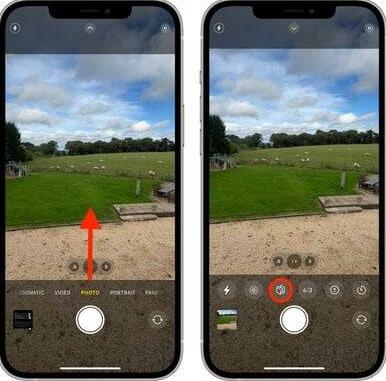
滑動四個預設(除了標準選項),您可以預覽應用於取景器中當前場景的每個預設。
使用取景器下方的可選色調和溫暖滑塊根據您的喜好調整外觀。
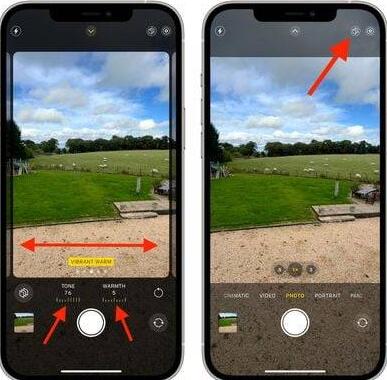
準備好後,點擊快門按鈕。
現在您的風格已激活,您將看到“攝影風格”圖標出現在“相機”界面的右上角。點擊它可以隨時更改樣式。
默認情況下,您選擇的攝影風格將在您下次啟動相機應用程序時保持活動狀態,直到您選擇另一個或返回標準風格。您還可以使用“設置”應用程序更改處於活動狀態的攝影風格。
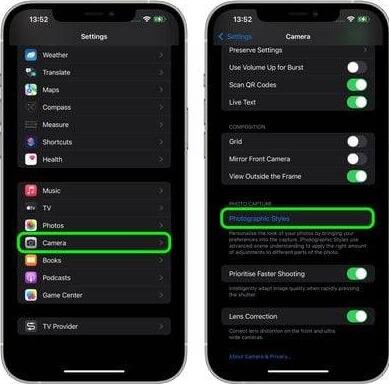
在“設置”中,點擊“相機”,然後在“照片拍攝”下選擇“攝影風格”。
以上便是小編為大家整理的如何在iPhone 13相機應用程序中使用攝影風格的全部教程,希望對大家有所幫助,更多內容請繼續關注。
 蘋果粉點點讚
蘋果粉點點讚





